När det gäller hemnätverk finns det en soppa med tekniska termer, LAN, WAN, bredband, Wi-Fi, CAT5e, bara för att nämna några. Om du har svårt med dessa grundläggande villkor läser du rätt inlägg. Här ska jag (försöka) förklara dem alla så att du kan få en bättre förståelse för ditt hemnätverk och förhoppningsvis bättre kontroll över ditt online liv. Det finns mycket att förklara så det här långa inlägget är bara den första i en utvecklande serie.
Avancerade och erfarna användare kommer sannolikt inte att behöva detta, men för resten rekommenderar jag att du läser hela grejen. Så ta din tid, men om du vill hoppa till ett snabbt svar, var snäll att söka efter vad du vill veta och chansen är att du hittar den inom det här inlägget.
1. Trådbundet nätverk
Ett trådbundet lokalt nätverk är i grunden en grupp enheter som är anslutna till varandra med nätverkskabel, oftare än inte med hjälp av en router, vilket ger oss den allra första du borde veta om ditt nätverk.
Router: Det här är den centrala enheten i ett hemnätverk där du kan ansluta ena änden av en nätverkskabel . Den andra änden av kabeln går in i en nätverksenhet som har en nätverksport . Om du vill lägga till fler nätverksenheter till en router behöver du fler kablar och fler portar på routern. Dessa portar, både på routern och i slutet enheter, kallas LAN-portar ( Local Area Network ). De är också kända som RJ45- portar eller Ethernet- portar. När du ansluter en enhet till en router har du själv ett kabelanslutet nätverk. Nätverksenheter som levereras med en RJ45-nätverksport kallas Ethernet-klara enheter. Mer om detta nedan.
Obs! Tekniskt kan du hoppa över routern och ansluta två datorer direkt tillsammans med en nätverkskabel för att bilda ett nätverk av två. Detta kräver emellertid manuellt att konfigurera IP-adresserna, eller använda en särskild crossover-kabel, för anslutning till arbete. Det vill du inte göra.

LAN-portar: En hemrouter har vanligtvis fyra LAN-portar, vilket innebär att den direkt kan vara värd för ett nätverk med upp till fyra kablar med nätverksenheter. Om du vill ha ett större nätverk måste du koppla till en switch (eller en nav ), som lägger till fler LAN-portar till routern. Vanligtvis kan en hemrouter ansluta upp till cirka 250 nätverksenheter, och de flesta hem och till och med småföretag behöver inte mer än så.
Det finns för närvarande två huvudhastighetsstandarder för LAN-portar: Ethernet (som även kallas Fast Ethernet), som täcker 100 megabyte per sekund (eller cirka 13 megabyte per sekund) och Gigabit Ethernet, som kepsar vid 1 gigabit per sekund (eller cirka 150 MBps). Med andra ord tar det ungefär en minut att överföra data från en CD-skiva (cirka 700 MB eller cirka 250 digitala låtar) över en Ethernet-anslutning. Med Gigabit Ethernet tar samma jobb ungefär fem sekunder. I det verkliga livet är genomsnittshastigheten för en Ethernet-anslutning cirka 8 Mbps, och en Gigabit Ethernet-anslutning är någonstans mellan 45 och 100 MBps. Den faktiska hastigheten för en nätverksanslutning beror på många faktorer, såsom de slutanordningar som används, kabelns kvalitet och trafikmängden.
Tumregel : Hastigheten för en enda nätverksanslutning bestäms av den berörda partens långsammaste hastighet .
Till exempel, för att kunna ha en trådbunden Gigabit Ethernet-anslutning mellan två datorer, båda datorerna, routern de är anslutna till och de kablar som används för att länka dem tillsammans måste alla stödja Gigabit Ethernet (eller en snabbare standard). Om du ansluter en Gigabit Ethernet-enhet och en vanlig Ethernet-enhet till en router, kommer anslutningen mellan de två att klara av Ethernet, vilket är 100 Mbps.
Kort sagt, LAN-portar på en router tillåter Ethernet-klara enheter att ansluta till varandra och dela data.
För att de ska kunna komma åt Internet måste routern ha en WAN-port ( Wide Area Network ). På många routrar kan den här porten också vara märkt i Nternet- porten.

Växla mot nav : En nav och en omkopplare lägger till fler LAN-portar till ett befintligt nätverk. De bidrar till att öka antalet Ethernet-klara klienter som ett nätverk kan vara värd för. Huvudskillnaden mellan nav och växlar är ett nav som använder en gemensam kanal för alla dess portar, medan en växel har en dedikerad kanal för var och en. Det innebär att fler klienter som du ansluter till ett nav, desto långsammare blir data för varje klient, medan med en växel ändras inte hastigheten beroende på antalet anslutna klienter. Av detta skäl är naven mycket billigare än växlar med samma antal portar.
Hubbarna är dock i stor utsträckning nu, eftersom kostnaderna för strömbrytare har sjunkit avsevärt. Priset på en omkopplare varierar i allmänhet utifrån sin standard (vanlig Ethernet eller Gigabit Ethernet, med den senare som är dyrare), och antalet portar (ju fler portar desto högre pris).
Du kan hitta en växel med bara fyra eller upp till 48 portar (eller ännu mer). Observera att summan av extra trådbundna klienter som du kan lägga till i ett nätverk motsvarar växlarens totala antal portar minus ett. Till exempel kommer en fyrportsbrytare att lägga till ytterligare tre klienter i nätverket. Detta beror på att du måste använda en av portarna för att ansluta omkopplaren själv till nätverket, som förresten också använder en annan port i det befintliga nätverket. Med detta i åtanke, se till att du köper en växel med betydligt fler portar än antalet klienter du tänker lägga till i nätverket.
WAN-port: Även känd som internetporten. Vanligtvis har en router bara en WAN-port. (Vissa företagsledare har dubbla WAN-portar, så man kan använda två separata internettjänster åt gången.) På vilken som helst router kommer WAN-porten att separeras från LAN-portarna och kännetecknas ofta av att ha en annan färg. En WAN-port används för att ansluta till en internetkälla, till exempel ett bredbandsmodem . WAN tillåter routern att ansluta till internet och dela den anslutningen med alla Ethernet-klara enheter som är anslutna till den.
Bredbandsmodem: Kallas ofta ett DSL-modem eller kabelmodem, ett bredbandsmodem är en enhet som överbryggar internetanslutningen från en tjänsteleverantör till en dator eller till en router och gör internet tillgängligt för konsumenterna. Vanligtvis har ett modem en LAN-port (för att ansluta till en routers WAN-port eller till en Ethernet-klar enhet) och en tjänstrelaterad port, t.ex. en telefonport (DSL-modem) eller en koaxialport (kabelmodem) som ansluter till servicelinen. Om du bara har ett modem kan du bara ansluta en Ethernet-klar enhet, till exempel en dator, till Internet. För att ansluta mer än en enhet till Internet behöver du en router. Leverantörer tenderar att erbjuda en kombinationsenhet som är en kombination av ett modem och en router eller en trådlös router, allt i ett .
Nätverkskablar: Det här är kablarna som används för att ansluta nätverksenheter till en router eller en omkopplare. De är också kända som kategori 5- kablar, eller CAT5- kablar. För närvarande är de flesta CAT5-kablar på marknaden faktiskt CAT5e, som kan leverera Gigabit Ethernet-datahastigheter (1000 Mbps). Den senaste nätverkskabeln som används för närvarande är CAT6, som är utformad för att vara snabbare och mer tillförlitlig än CAT5e. Skillnaden mellan de två är ledningarna i kabeln och i båda ändarna. CAT5e och CAT6-kablar kan användas omväxlande, och i min personliga erfarenhet är deras prestanda väsentligen densamma. För de flesta hemmabruk, vad CAT5e har att erbjuda är mer än tillräckligt. Faktum är att du förmodligen inte märker någon skillnad om du byter till CAT6, men det skadar inte att använda CAT6 om du har råd att det är framtidsbestämt. Dessutom är nätverkskablarna desamma, oavsett hur de formar, rund eller platt.
Nu när vi är klara på kabelnät, låt oss gå vidare till ett trådlöst nätverk.
2. Trådlöst nätverk
Ett trådlöst nätverk liknar ett trådbundet nätverk med en stor skillnad: Apparater använder inte kablar för att ansluta till routern och varandra. I stället använder de trådlösa trådlösa anslutningar som heter Wi-Fi (Wireless Fidelity), vilket är ett vänligt namn för 802.11-nätverksstandarderna som stöds av Institutet för elektriska och elektroniska ingenjörer (IEEE). Trådlösa nätverksenheter behöver inte ha portar, bara antenner, som ibland döljs inuti själva enheten. I ett typiskt hemnätverk finns det vanligtvis både trådbundna och trådlösa enheter, och de kan alla prata med varandra. För att kunna ha en Wi-Fi-anslutning måste det finnas en åtkomstpunkt och en Wi-Fi-klient .
Grundläggande termer

Åtkomstpunkt: En åtkomstpunkt (AP) är en central enhet som sänder en Wi-Fi-signal för Wi-Fi-klienter att ansluta till. I allmänhet tillhör varje trådlöst nätverk, som de som du ser på din telefons skärm när du går runt en storstad, till en åtkomstpunkt. Du kan köpa en AP separat och anslut den till en router eller en omkopplare för att lägga till Wi-Fi-stöd till ett kabelanslutet nätverk, men i allmänhet vill du köpa en trådlös router, som är en vanlig router (en WAN-port, flera LAN-portar och så vidare) med en inbyggd åtkomstpunkt. Vissa routrar kommer till och med med mer än en åtkomstpunkt (se diskussion om dual-band och tri-band routrar nedan).
Wi-Fi-klient: En Wi-Fi-klient eller WLAN-klient är en enhet som kan upptäcka signalen sänds via en åtkomstpunkt, ansluta till den och upprätthålla anslutningen. Alla nya bärbara datorer, telefoner och tabletter finns på marknaden med inbyggd Wi-Fi-kapacitet. Äldre enheter och stationära datorer som inte kan uppgraderas till det via en USB eller PCIe Wi-Fi-adapter. Tänk på en Wi-Fi-klient som en enhet som har en osynlig nätverksport och en osynlig nätverkskabel. Denna metaforiska kabel är så länge som intervallet för en Wi-Fi-signal sänds av en åtkomstpunkt.
Obs! Den ovan angivna typen av Wi-Fi-anslutning är etablerad i infrastrukturläget, vilket är det mest populära läget i verkligheten. Tekniskt kan du hoppa över en åtkomstpunkt och göra två Wi-Fi-klienter anslutna direkt till varandra, i Adhoc-läget . Men som med att använda en crossover-nätverkskabel är det ganska komplicerat och ineffektivt.
Wi-Fi-intervall: Detta är radien som en åtkomstpunkts Wi-Fi-signal kan nå. Vanligtvis är ett bra Wi-Fi-nätverk mest genomförbart inom cirka 150 meter från åtkomstpunkten. Detta avstånd ändras dock baserat på kraften hos de berörda enheterna, miljön och (framför allt) Wi-Fi-standarden. Wi-Fi-standarden bestämmer också hur snabbt en trådlös anslutning kan vara och är anledningen till att Wi-Fi blir komplicerat och förvirrande, särskilt när man överväger att det finns flera Wi-Fi-frekvensband.
Frekvensband: Dessa band är radiofrekvenserna som används av Wi-Fi-standarderna: 2, 4 GHz och 5 GHz . 2, 4 GHz och 5 Ghz-banden är för närvarande de mest populära, som tillsammans används i alla befintliga nätverksenheter. Generellt ger 5 Ghz-bandet snabbare datahastigheter men lite mindre än 2, 4 Ghz-bandet. Observera att ett 60 GHz band också används, men endast enligt 802.11ad-standarden, som ännu inte är kommersiellt tillgänglig.
Beroende på standarden använder vissa Wi-Fi-enheter antingen 2, 4 GHz eller 5 GHz-bandet, medan andra som använder båda dessa kallas dubbla band-enheter.
Wi-Fi-standarder
Wi-Fi-standarder bestämmer hastigheten och intervallet för ett Wi-Fi-nätverk. Vanligtvis senare standarder är bakåtkompatibla med tidigare.
802.11b: Detta var den första kommersialiserade trådlösa standarden. Den erbjuder en topphastighet på 11 Mbps och fungerar endast på 2, 4 GHz-frekvensbandet. Standarden var först tillgänglig 1999 och är nu helt föråldrad; 802.11b-klienterna stöds dock fortfarande av åtkomstpunkter för senare Wi-Fi-standarder.
802.11a: På samma sätt som 802.11b i åldern, erbjuder 802.11a ett hastighetslock på 54 Mbps på bekostnad av mycket kortare intervall och använder 5 GHz-bandet. Det är också nu föråldrat, även om det fortfarande stöds av nya åtkomstpunkter för bakåtkompatibilitet.
802.11g: Introducerad 2003, 802.11g-standarden markerade första gången trådlöst nätverk kallades Wi-Fi. Standarden erbjuder topphastigheten på 54 Mbps men fungerar på 2, 4 GHz-bandet, vilket möjliggör bättre intervall än 802.11a-standarden. Den används av många äldre mobila enheter, till exempel iPhone 3G och iPhone 3Gs. Denna standard stöds av åtkomstpunkter av senare standarder. 802.11g blir också föråldrad.
802.11n eller Wireless-N: Tillgänglig sedan 2009 har 802.11n varit den mest populära Wi-Fi-standarden, med många förbättringar jämfört med tidigare, till exempel att göra 5 GHz-bandet mer jämförbart med 2, 4 GHz-bandet band. Standarden fungerar på både 2, 4 GHz och 5 GHz band och startade en ny era med dubbla band routrar, som rymmer två åtkomstpunkter, en för varje band. Det finns två typer av dubbelbandsledare: valbara dubbelbandsledare (nu avstängda) som kan fungera i ett band i taget och sanna dubbelbandsledare som samtidigt sänder Wi-Fi-signaler på båda banden.
På varje band är Wireless-N-standarden tillgänglig i tre inställningar beroende på hur många rumsliga strömmar som används: single-stream (1x1), dual-stream (2x2) och three-stream (3x3) 150 Mbps, 300 Mbps respektive 450 Mbps. I tur och ordning skapas tre typer av äkta dubbelbandsledare: N600 (var och en av de två banden erbjuder ett 300 Mbps hastighetskap), N750 (ett band har en 300 Mbps hastighetskap medan de andra kapslarna vid 450 Mbps) och N900 (vardera av de två banden tillåter upp till 450 Mbps kaphastighet).
Obs! För att skapa en Wi-Fi-anslutning måste både åtkomstpunkten (routern) och klienten fungera på samma frekvensband. En 2, 4 GHz-klient, till exempel en iPhone 4, kan exempelvis inte ansluta till en 5 GHz-åtkomstpunkt. Dessutom sker en Wi-Fi-anslutning på bara ett band i taget. Om du har en dubbelbandskompatibel klient (t.ex. iPhone 6) med en dubbelbandsladdare, kommer de två att ansluta på bara ett band, troligtvis 5 Ghz.
802.11ac: Ibland kallad 5G Wi-Fi, fungerar den här senaste Wi-Fi-standarden endast på 5 GHz-frekvensbandet och erbjuder för närvarande Wi-Fi-hastigheter upp till 2, 167 Mbps (eller ännu snabbare med senaste chipet) när det används i quad-stream (4x4) setup. Standarden kommer också med 3x3, 2x2, 1x1 inställningar som lockar på 1.300 Mbps, 900 Mbps respektive 450 Mbps.
Tekniskt sett är varje rumslig ström av 802.11ac-standarden ungefär fyra gånger snabbare än den för 802.11n (eller Wireless-N) -standarden och är därför mycket bättre för batterilivslängd (eftersom det måste fungera mindre för att leverera samma mängd data). I realtidstestning hittills, med samma mängd strömmar, har jag funnit att 802.11ac är ungefär tre gånger hastigheten på Wireless-N, vilket fortfarande är mycket bra. (Observera att de fasta hastigheterna för trådlösa standarder i hela världen alltid är mycket lägre än den teoretiska hastighetstakten. Det beror dels på att kapshastigheten bestäms i kontrollerade, störningsfria miljöer.) Den snabbaste topphastigheten i en 802.11 AC-anslutning som jag sett hittills är cirka 90 MBps (eller 720 Mbps), som ligger nära en Gigabit Ethernet-anslutning.
På samma 5 GHz-band är 802.11ac-enheter bakåtkompatibla med Wireless-N och 802.11a-enheter. Medan 802.11ac inte är tillgängligt på 2, 4 GHz-bandet, kan en 802.11ac-router också fungera som en trådlös-N-åtkomstpunkt för kompatibilitetsändamål. Med det sagt, alla 802.11ac-chips på marknaden stöder både 802.11ac och 802.11n Wi-Fi-standarder.

802.11ad eller WiGig : Först infördes 2009 blev 802.11ad trådlös nätverksstandard en del av Wi-Fi-ekosystemet vid CES 2013. Före det betraktades det som en annan typ av trådlöst nätverk. 2016 markerade året då den första 802.11ad-routern, TP-Link Talon AD7200, blev tillgänglig.
802.11ad Wi-Fi-standarden har en extremt hög hastighet - upp till 7 Gbps - men det är en svag kortslutning (cirka en tiondel av 802.11ac.) Det kan inte tränga in i väggar mycket ja heller. Av den anledningen är den nya standarden ett komplement till den befintliga 802.11ac-standarden och är avsedd för enheter som ligger i närheten av routern.
Det är en idealisk trådlös lösning för enheter på nära håll, med en tydlig synhåll (inga hinder mellan), t.ex. mellan en bärbar dator och basstation eller en set-top-box och en storskärms-TV. Alla 802.11ad-routrar fungerar också som 802.11ac-routrar och stöder alla befintliga Wi-Fi-klienter, men endast 802.11ad-enheter kan ansluta till routern med hög hastighet över 60 Ghz-bandet.
802.11ax: Det här är nästa generations Wi-Fi, som är inställd på att ersätta 802.11ac. Precis som 802.11ac är den nya 802.11ax bakåtkompatibel med tidigare Wi-Fi-generationer. Det är dock den första standarden som inte bara fokuserar på snabbare hastighet utan även på Wi-Fi-effektivitet, särskilt i trångt luftutrymme. Med andra ord syftar 802.11ax till att upprätthålla nätkapacitet även under mindre än ideala förhållanden. I slutändan betyder det att det möjliggör ett högre förhållande av verklig hastighet kontra teoretisk takhastighet. Det sägs också att minska energiförbrukningen med två tredjedelar jämfört med 802.11ac, vilket är bra nyheter för mobila användare.
På papper kan 802.11ax vara fyra gånger snabbare än 802.11ac, upp till cirka 5 Gbps. En 802.11ax-router kan också öka befintliga hastigheter för pre-802.11ax Wi-Fi-enheter, tack vare dess förmåga att hantera trafikdiversitet i täta överlappande nätverk. 2017 är det år som nätverkschipsmakare, som Qualcomm, introducerade sina första 802.11ax-chips. Med andra ord förutses konsumentanordningar som stöder 802.11ax vara tillgängliga senast 2017 eller början av 2018.
Wi-Fi beteckningar
Wi-Fi-beteckningar är hur nätverksleverantörer marknadsför sina Wi-Fi-routrar i ett försök att skilja mellan dem. Eftersom det finns så många Wi-Fi-standarder och -nivåer kan beteckningarna vara förvirrande och inte alltid exakt indikera hastigheterna hos routrarna.
600 Mbps 802.11n : Som nämnts ovan är den högsta kommersiella hastigheten på 802.11n 450 Mbps. I juni 2013 introducerade Broadcom dock en ny 802.11ac-chipset med TurboQAM-teknik som höjer hastigheten på 802.11n till 600 Mbps. Och av den anledningen är 802.11ac-routrar nu vanligtvis marknadsförda som AC2500 (även känd som AC2350 eller AC2400 , AC1900, AC1750 eller AC1200 och så vidare. Denna beteckning betyder i grunden att det är en AC-aktiverad router som erbjuder en kombinerad trådlös hastighet på båda banden lika med antalet. En AC1900-router kan till exempel ge upp till 1300 Mbps på 5 GHz-bandet och upp till 600 Mbps på 24 GHz-bandet. Med mer och mer avancerade Wi-Fi-chips som utvecklas, har 802.11ac många fler beteckningar nedan.
Med det sagt, låt mig ange tumregeln en gång till: Hastigheten för en enda nätverksanslutning (ett par) bestäms av någon av de berörda parternas långsammaste hastighet. Det betyder att om du använder en 802.11ac-router med en 802.11a-klient, kommer anslutningen att kepsa vid 54 Mbps. För att kunna få topp 802.11ac-hastigheten måste du använda en enhet som också är 802.11ac-kapabel. Också nu har de snabbaste 802.11ac-klienterna på marknaden högsta hastighet på papper på 1300 Mbps, vilket är lika med hastigheten på AC1900-beteckningen. Detta innebär att det blir osannolikt att få routrar med högre beteckningar för att få dig fördelar i Wi-Fi-hastigheter.
AC3200 : I april 2014 introducerade Broadcom 5G XStream Wi-Fi-chip som möjliggör ett andra inbyggt 5 Ghz-band på treströmmen 802.11ac-standarden, vilket ledde till en ny typ av tri-band-router. Detta betyder att tri-band-routern, till skillnad från en dubbelbandig AC1900-router som har ett 2, 4 Ghz-band och ett 5 Ghz-band, en tri-band-router - som Netgear R8000 eller Asus RT-AC3200 - kommer att ha ett 2, 4 Ghz band och två 5 Ghz band, som alla arbetar samtidigt. Med andra ord är en tri-band-router för närvarande i grunden en AC1900-router med en extra 803.11ac-åtkomstpunkt inbyggd. Med två separata 5 Ghz-band kan både hög- och lågkunder klara sig i eget band på deras respektive topphastigheter utan att påverka varandra. Dessutom bidrar två 5 Ghz-band till att minska spänningen varje plats på bandet när det finns många anslutna kunder som kämpar för routerns bandbredd.
AC5300 : Känd som AC5400, introducerades denna beteckning år 2015. En AC5300-router är en tri-band-router (två 5 Ghz-band och ett 2, 4 GHz band). Var och en av 5 Ghz-banden har en topp Wi-Fi-hastighet på 2, 167 Mbps och 2, 4 GHz-bandet har en lock på 1000 Mbps.
AC3100: Den här beteckningen heter AC3100, men den har samma Wi-Fi-chip som AC5300 ovan, men i en dual-band setup har routern ett 5 Ghz-band (2.167 Mbps) och ett 2, 4 Ghz-band (1000 Mbps cap ).
AD7200: Detta är den senaste beteckningen som börjar med tillgången på 802.11ad-routrarna. Det betyder att routern har topphastigheten på 60 Ghz-bandet (802.11ad) på 4 600 Mbps, på 5 Ghz-bandet på 1 733 Mbps och på 2, 4 GHz-bandet på 800 Mbps.
802.11ac Wi-Fi beteckningar
| Wi-Fi-beteckning | Routertyp | Totalt Wi-Fi-bandbredd | Topp 5Ghz-hastighet | Topp 2, 4 Ghz-hastighet | Exempelprodukt |
|---|---|---|---|---|---|
| AC5300 / AC5400 | Tri-band | 5 334 Mbps | 2.167 Mbps x 2 band | 1000 Mbit / s | Netgear X8 R8500 |
| AC3200 | Tri-band | 3 200 Mbps | 1300 Mbps x 2 band | 600 Mbps | Asus RT-AC3200 |
| AC3100 | Dual-band | 3, 167 Mbps | 2, 167 Mbps | 1000 Mbit / s | Asus RT-AC88U |
| AC2500 / AC2400 / AC2350 | Dual-band | 2 333 Mbps | 1, 733 Mbps | 600 Mbps | Linksys E8350 |
| AC1900 | Dual-band | 1.900 Mbps | 1300 Mbps | 600 Mbps | Linksys WRT1900ACS |
| AC1750 | Dual-band | 1.750 Mbps | 1300 Mbps | 450 Mbps | Asus RT-AC66U |
3. Mer om trådlöst nätverk
I trådbunden nätverksanslutning etableras en anslutning i det ögonblick som du ansluter en nätkabelns ändar till de två respektive enheterna. I trådlöst nätverk är det mer komplicerat än det.
Eftersom Wi-Fi-signalen som sänds via åtkomstpunkten bokstavligen skickas via luften kan alla med en Wi-Fi-klient ansluta till den och det kan utgöra en allvarlig säkerhetsrisk. Så bara godkända kunder kan ansluta, Wi-Fi-nätverket ska vara lösenordsskyddat (eller i mer allvarliga termer krypterade ). För närvarande finns det några metoder som används för att skydda ett Wi-Fi-nätverk, kallat "autentiseringsmetoder": WEP, WPA och WPA2, med WPA2 som den säkraste när WEP blir föråldrad. WPA2 (såväl som WPA) erbjuder två sätt att kryptera signalen, som är Temporal Key Integrity Protocol (TKIP) och Advanced Encryption Standard (AES). Den förstnämnda är kompatibel, vilket gör det möjligt för äldre kunder att ansluta. den senare möjliggör snabbare anslutningshastigheter och är säkrare men fungerar endast med nyare kunder. Från sidan av åtkomstpunkten eller routern kan ägaren ange lösenordet (eller krypteringsnyckeln) som klienter kan använda för att ansluta till Wi-Fi-nätverket.
Om ovanstående stycke verkar vara komplicerat beror det på att Wi-Fi-kryptering är mycket komplicerad. För att underlätta livet, erbjuder Wi-Fi Alliance en enklare metod som kallas Wi-Fi Protected Setup.
Wi-Fi Protected Setup (WPS): Introducerad 2007 är Wi-Fi Protected Setup en standard som gör det enkelt att upprätta ett säkert Wi-Fi-nätverk. Det mest populära genomförandet av WPS är via tryckknappen. Så här fungerar det: På routerns (åtkomstpunkt) sida trycker du på WPS-knappen. Sedan måste du inom två minuter trycka på WPS-knappen på din Wi-Fi-klient och du kommer att vara ansluten. På så sätt behöver du inte komma ihåg lösenordet (krypteringsnyckel) eller skriv in det. Observera att den här metoden bara fungerar med enheter som stöder WPS. De flesta nätverksenheter som släppts under de senaste åren gör emellertid.
Wi-Fi Direct: Det här är en standard som gör att Wi-Fi-klienter kan ansluta till varandra utan en fysisk åtkomstpunkt. I grund och botten tillåter detta att en Wi-Fi-klient, till exempel en telefon, blir en "mjuk" åtkomstpunkt och sänder Wi-Fi-signaler som andra Wi-Fi-klienter kan ansluta till. Denna standard är mycket användbar när du vill dela en internetanslutning. Till exempel kan du ansluta din bärbara datorns LAN-port till en internetkälla, t.ex. på ett hotell, och vrid Wi-Fi-klienten till en mjuk AP. Nu kan andra Wi-Fi-klienter också få tillgång till den internetanslutningen. Wi-Fi Direct används egentligen mest i telefoner och surfplattor, där den mobila enheten delar sin mobila internetanslutning med andra Wi-Fi-enheter, i en funktion som heter personlig hotspot.
Multi-User Multiple Input Multiple Output
Multi-User Multiple Input Multiple Output (MU-MIMO) är en teknik som först introducerades med Qualcomm MU / EFX 802.11AC Wi-Fi-chip. Det är utformat för att hantera Wi-Fi-bandbredd effektivt, vilket innebär att iy kan leverera bättre datahastigheter till flera anslutna kunder samtidigt.
Specifikt använder befintliga 802.11AC-routrar (eller Wi-Fi-åtkomstpunkter) den ursprungliga MIMO-tekniken (aka enanvändare MIMO) och det betyder att de behandlar alla Wi-Fi-klienter på samma sätt, oavsett deras Wi-Fi-ström. Eftersom en router vanligtvis har mer Wi-Fi-ström än en klient i en viss trådlös anslutning, används routern knappt vid full kapacitet. En tre-ström 802.11ac-router, som till exempel Linksys WRT1900AC, har en maximal Wi-Fi-hastighet på 1300 Mbps, men iPhone 6s har en maximal Wi-Fi-hastighet på bara 833 Mbps (dual-stream). När de två är anslutna använder routern fortfarande hela 1.300 Mbps överföringen till telefonen och slösar bort 433 Mbps. Detta liknar att gå till en kafé för att få en liten kopp kaffe och det enda alternativet är det extra stora.
Med MU-MIMO skickas flera samtidiga överföringar av olika Wi-Fi-tiers till flera enheter samtidigt, så att de kan ansluta med den hastighet varje kund behöver. Med andra ord har ett MU-MIMO Wi-Fi-nätverk som att ha flera trådlösa routrar med olika Wi-Fi-nivåer. Var och en av dessa "routrar" är tillägnad varje nivå av enheter i nätverket så att flera enheter kan ansluta samtidigt utan att sakta ner varandra. För att fortsätta den tidigare analogien är det som att ha flera kaffepersonal i affären, var och en ger ut olika koppstorlekar så att kunderna kan få exakt den storlek de behöver och snabbare.
För att MU-MIMO ska fungera bäst, behöver tekniken stödjas av både routern och de anslutna kunderna. Det finns många kunder på marknaden som stöder MU-MIMO nu, och det förutses att i slutet av 2016 kommer alla nya kunder att stödja denna teknik.
4. Strömnätverk
När det gäller nätverk, vill du förmodligen inte köra nätverkskablar överallt, vilket gör Wi-Fi till ett bra alternativ. Tyvärr finns det några platser, som det här hörnet av källaren, att en Wi-Fi-signal inte kommer att nå, antingen för att den är för långt bort eller för att det finns tjocka betongväggar mellan dem. I det här fallet är den bästa lösningen ett par kraftledningsadaptrar.
Strömkabel adaptrar i grunden det elektriska nätverket i ditt hem till kablar för ett datornätverk. Du behöver minst två nätadaptrar för att bilda den första nätledningens anslutning. Den första adaptern är ansluten till routern och den andra till den Ethernet-färdiga enheten på annat håll i byggnaden. Mer på kraftledningsenheter finns här.
För närvarande kan en kraftledningsanslutning i bästa skick leverera den verkliga hastigheten lika med ungefär hälften av en Gigabit-anslutning.
Det är allt. Vill du lära dig mer om hur du optimerar ditt Wi-Fi-nätverk bäst? Kolla in del 2 i denna serie.
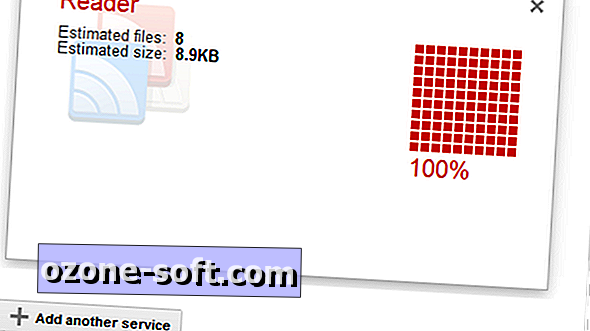

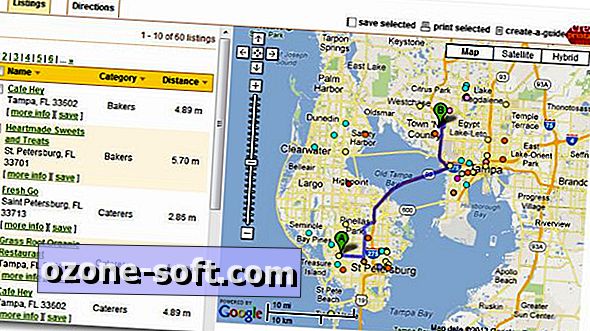




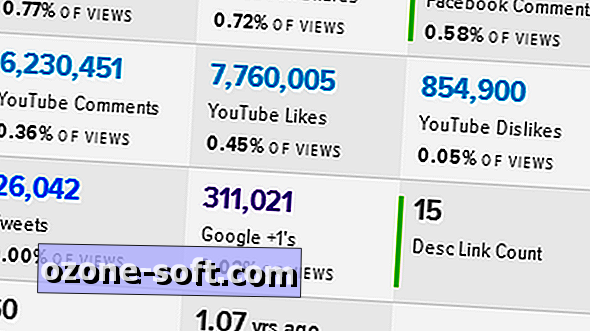





Lämna Din Kommentar